MMO 技術展示¶
前提
- Node.js v14.0 或更高版本
- Colyseus 0.14.0
- Cocos Creator 3.2.0
- MongoDB 4.4.1 或更高版本
本技術演示旨在展示一種製作 基礎的 大型多人遊戲 (MMO) 的方法. 包括聊天系統, 玩家數據持久化, 多流程 ColyseusRooms 以及網絡可交互對象. 需註意的是, 本演示 不含 商業化自動伸縮 MMO 遊戲常見的分片技術及其他負載平衡方式. 本演示使用 Colyseus 0.14.0 版本以及 Cocos Creator 版本 3.2.0.
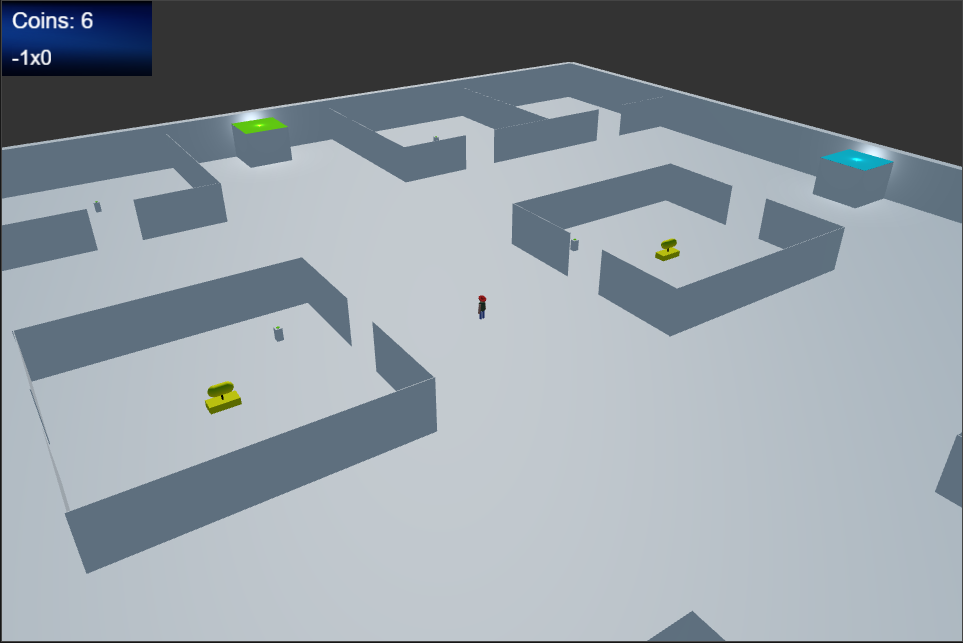
開始¶
如果您沒有下載過 Cocos dashboard 可以到 這裏 下載安裝.
如何為 Cocos 引擎安裝 Colyseus SDK 請參見 這個教程
啟動本地服務器¶
您需要以 提供的 Server 目錄 安裝並啟用服務器來打開本演示. 本地運行服務器, 只要在控製臺中輸入以下命令:
cd Server
npm install
npm start
此外, 本演示使用 MongoDB 來實現玩家數據持久化. 本地運行的話, 需要您安裝自己的本地數據庫或者提供自己指定的的數據庫 (參見 "調整演示" 章節)
Colyseus 服務器配置¶
服務器的所有設置都可通過此處的 ColyseusSetting objects 進行修改:
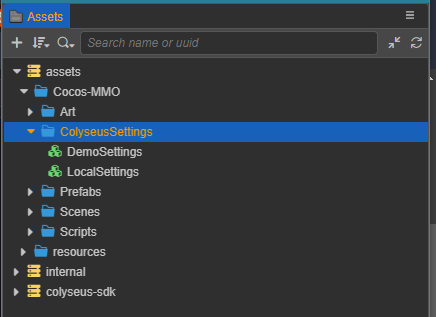
本演示項目包含兩個 settings objects. LocalSettings object 用於連接本地遊戲服務器同時也是首次啟動的默認配置. 如果您運行的是本地服務器, 默認的設置就能夠滿足需求; 但若您希望托管服務器, 則需要按需更改 Colyseus 服務器地址 和 Colyseus 服務器端口. DemoSettings object 就是用於連接在線服務器的.
如果要使用 DemoSettings object 只要把其 prefab 拖拽進 MMOLoginScene 場景中 MMO Manager 組件檢視面板的 ColyseusSettingsObject 屬性框中即可.
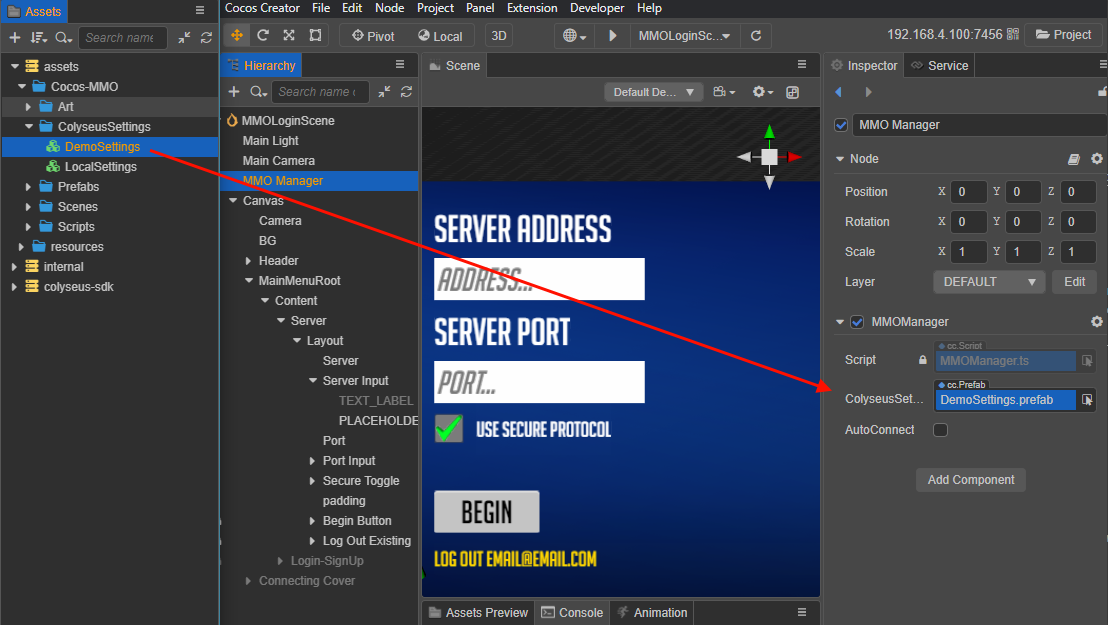
進入遊戲¶
打開位於 assets\Scenes\MMOLoginScene 的場景 「MMOLoginScene」. 初次啟動, 則需要輸入您的 e-mail 和密碼, 先創建一個賬號, 然後再登錄即可. 登錄成功後, 客戶端會加載 "TowerScene" 場景並將 NetworkedEntity 放入場景. 您可以隨時按下 ESC鍵 查看控件, 自定義遊戲人物或者退出到主菜單. 走進房間邊緣的灰色方塊時, 您就會被傳送至另一個房間.
控製方法¶
本演示的控製按鍵可隨時在 ESC菜單 中查看, 內容如下:
| 輸入 | 描述 |
|---|---|
| ESC | 菜單 |
| W,A,S,M | 移動 |
| 按住Shift鍵 | 沖刺 |
| Q,E | 旋轉人物 |
| Scroll Up/Down | 放大/縮小 |
| 按住並拖動鼠標右鍵 | 旋轉攝像機 |
| ` | 切換聊天窗口 |
演示概覽¶
本演示旨在向用戶展示如何使用 Colyseus 來設計並實現一款 MMO 遊戲. 它強調了以下特性:
動態房間¶
可按需創建和銷毀 MMORooms. 當玩家進入一個區域時, 我們就讓他進入相應的房間, 並將其 progress 值設為相應網格值, 就像 arena.config.ts 裏的操作那樣:
gameServer.define("lobby_room", MMORoom).filterBy(["progress"]); // 根據 "progress" 值過濾房間 (這個值就是將要進入的網格值, 例如: -1x2)
當玩家在世界地圖中移動時, 基於他們所在的網格位置讓他們 加入/離開 相應房間. 玩家更新位置時, 客戶端會向服務器端發送同步消息, 然後服務器端會在 MMORoom.ts 中得到玩家的位置:
this.onMessage("transitionArea", (client: Client, transitionData: Vector[]) => {
if (transitionData == null || transitionData.length < 2) {
logger.error(`*** Grid Change Error! Missing data for grid change! ***`);
return;
}
this.onGridUpdate(client, transitionData[0] as Vector2, transitionData[1] as Vector3);
});
在確定了新的網格位置之後,客戶機將獲得一個新的 SeatServation,用以加入更新位置後相應的的 ColyseusRoom. 登錄/註冊時也使用了類似的流程(請參考 Player Persistence 部分).
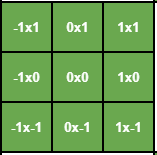
這是本演示中使用的網格地圖. 每個網格上四個大方向都互相連通, 以便從一個網格移動到另一個. 比如在網格空間 0x0 上, 可以向北(綠色) 出去進入網格空間 0x1. 所有相連網格空間都是互相連通的. 綠色 = 向北, 紅色 = 向南, 藍色 = 向東, 黃色 = 向西.
聊天系統¶
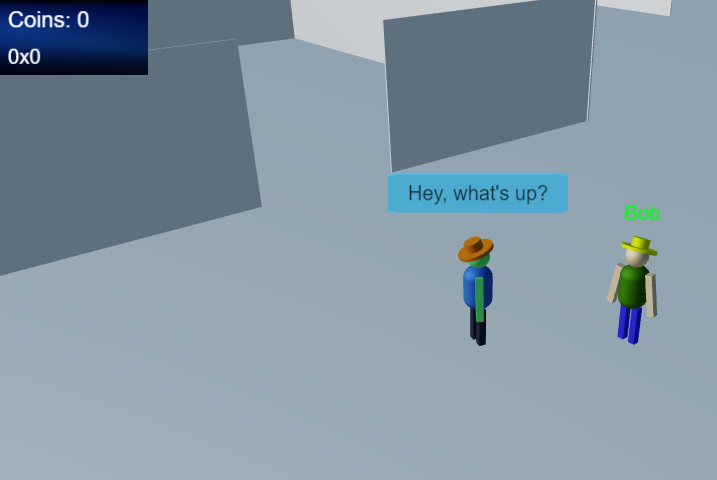
有一個 ColyseusRoom 來專門處理聊天系統: ChatRoom.ts. 不管是客戶端還是服務端, 進入或離開一個 MMORoom 的同時也進入或離開了一個 ChatRoom. ChatRoom 用 roomId 過濾房間, 即與之對應的 MMORoom 的 ID.
客戶端發送的消息會被添加到 ChatRoomState 的 ChatQueue, 給所有已連接的客戶端觸發一個 state change. 每一條新進消息都附加有 timeStamp 值, 消息觸發後就會被移出隊列.
玩家數據持久化¶
用戶身份認證說明
本演示使用的是很基礎的用戶認證系統, 目的是為演示玩家賬號的數據持久化, 該方法不應被照搬用於實際項目. 請勿使用真實的郵箱和密碼組合來註冊演示賬號.
在本演示中, 每個玩家的數據被記錄到數據庫中用來跟蹤玩家的位置 (上次離開的房間和目前所在的房間), 坐標數據, 金幣數目等等. 要建立數據檔玩家需要運行遊戲. 成功完成用戶認證, 成功發送 seat reservation 至客戶端. seat reservation 的 id 會作為該用戶的 "pendingSessionId" 被保存至數據庫中. 客戶端消費這個 seat reservation 時, 房間的 "onAuth" 函數通過 "pendingSessionId" 查找玩家檔案. 如果查找失敗, 則不允許客戶端進入房間. 查找到玩家賬號後, "pendingSessionId" 將會轉換為 "activeSessionId", 然後讓客戶端進入房間. 玩家數據的 progress 在 matchmaking 階段被用以過濾房間. 比如, 某玩家 progress 值為 "1,1" (代表其在網格區域中坐標為 1x1) 的玩家將被匹配進入相應的已存在房間. 若不存在對應 progress 值的房間, 那麽系統就創建一個. 因此, 對於每個網格, 只有當玩家在時才存在與其匹配的房間. 玩家通過任一網格出口離開自己所在的網格區域, 進入另一個網格時, 其 progress 將會被更新.
可交互元素¶
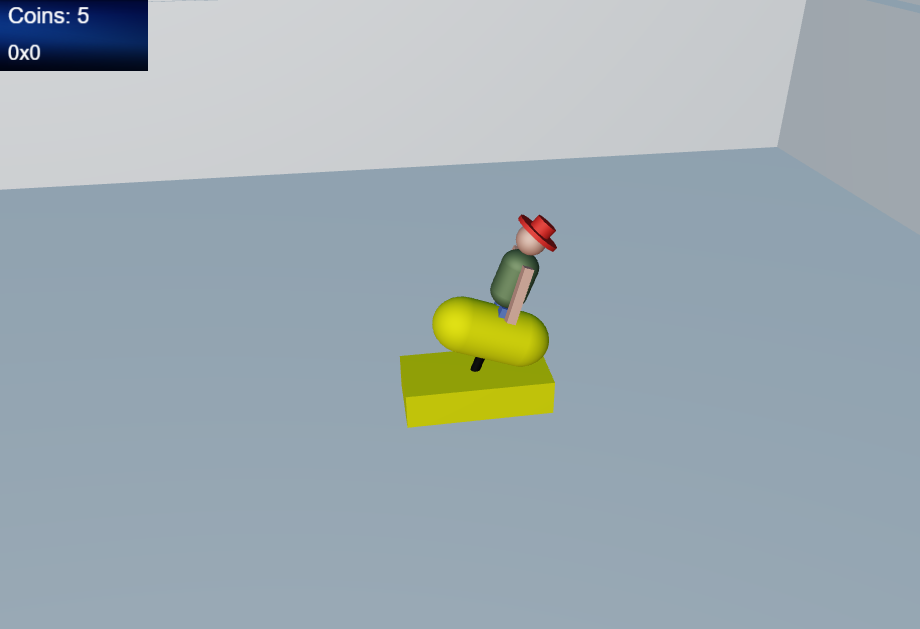 網格周圍可能散落
網格周圍可能散落 Interactables. 這些是 InteractableState schema 對象在客戶端的顯現. 我們製作網格空間 prefab 時將它們放進去的. 玩家與其中一個對象互動時, 客戶端會向服務器端發送一條 objectInteracted 消息. 若服務器端還沒見過這個交互對象的 ID, 則會在房間的 schema map 裏新建那麽一個, 並回傳給客戶端. 然後服務器會判斷該客戶端是否具備交互的條件. 若是, 則廣播一條 objectUsed 消息, 連同交互對象的 ID 以及與之交互的用戶, 發送到所有客戶端. 客戶端上, 相應的 NetworkedEntity 和 Interactable 對象就會一起運行起來.
本演示中有 4 種不同類型的交互元素, 您可在各種網格空間中找到:
- Button Podium
- 用戶每按一次可獲得 1枚硬幣
- Coin Op
- 一個小騎乘機, 會暫時禁止玩家控製, 同時把 NetworkedEntity 搖晃一陣. 每次使用消耗 1 枚金幣
- Teleporter
- 一個能夠將把玩家傳送至 "退出平臺" 上的小機關. 使用消耗 1 枚金幣
調整演示¶
當您把玩該演示的時候, 您可能希望進行一些調整, 幫您更好地了解各種機製. 下面您會學習到微調帶來的效果.
使用您自己的數據庫¶
如果您希望將此演示指向您自己的數據庫, 您需要在 Server 目錄下的 arena.env 中提供一個自己的 Mongo 數據庫連接字符串, 默認連接的是一個本地的 Mongo 數據庫:
DEMO_DATABASE=mongodb://localhost:27017/demo?retryWrites=true&w=majority
聊天消息生命周期¶
在客戶端, 您可以通過修改 ChatManager.ts 上的公開變量 messageShowTime 來更改消息顯示的時長, 該變量會在 MMOManager.ts 處理進入/退出房間時, 發送給服務端:
private async joinChatRoom() {
let chatRoom: Colyseus.Room<ChatRoomState> = await this._client.joinOrCreate<ChatRoomState>('chat_room', {
roomID: this.Room.id,
messageLifetime: ChatManager.Instance.messageShowTime,
});
ChatManager.Instance.setRoom(chatRoom);
}
添加自定義交互對象¶
如果您想在客戶端添加一個新的交互對象, 那麽它必須繼承 Interactable.ts. 參考其他交互對象, 考慮新對象應該做什麽. 如果您想覆蓋交互對象的 serverType 值, 那麽還需要在服務端的 interactableObjectFactory.ts 裏添加一個 serverType 的 case:
export function getStateForType(type: string): InteractableState {
let state: InteractableState = new InteractableState();
//Any new types need an appropriate constructor in here or they will return empty
switch (type) {
case "DEFAULT": {
state.assign({
coinChange: 0,
interactableType: type,
useDuration: 5100.0,
});
break;
}
case "BUTTON_PODIUM": {
state.assign({
coinChange: 1,
interactableType: type,
useDuration: 10000.0,
});
break;
}
case "COIN_OP": {
state.assign({
coinChange: -1,
interactableType: type,
useDuration: 5100.0,
});
break;
}
case "TELEPORTER": {
state.assign({
coinChange: -2,
interactableType: type,
useDuration: 5100.0,
});
break;
}
}
return state;
}
變量 coinChange 表示金幣的改變情況. 如果該值為負 (交互時使用了金幣) 服務器需要在給客戶端返回扣款成功響應之前, 確認用戶的金幣是否夠用, 就像 MMORoom.ts 裏的 handleObjectCost 寫的那樣:
handleObjectCost(object: InteractableState, user: NetworkedEntityState): boolean {
let cost: number = object.coinChange;
let worked: boolean = false;
//Its a gain, no need to check
if (cost >= 0) {
user.coins += cost;
worked = true;
}
//Check if user can afford this
if (cost < 0) {
if (Math.abs(cost) <= user.coins) {
user.coins += cost;
worked = true;
}
else {
worked = false;
}
}
return worked;
}
如果檢查通過, 交互對象就會正常運行.
變量 useDuration 用來表示交互對象在用戶使用後將保持 inUse 狀態多久. 當一個交互對象被使用時, 其 availableTimestamp 將做如下設定:
interactableObject.inUse = true;
interactableObject.availableTimestamp =
this.state.serverTime + interactableObject.useDuration;
然後服務器在每個 simulationInterval 中做如下檢查:
checkObjectReset() {
this.state.interactableItems.forEach((state: InteractableState) => {
if (state.inUse && state.availableTimestamp <= this.state.serverTime) {
state.inUse = false;
state.availableTimestamp = 0.0;
}
});
}
對於 MMORoom 中的所有交互對象, 如果與 serverTime 比對超時, 則重置它的 inUse 值.